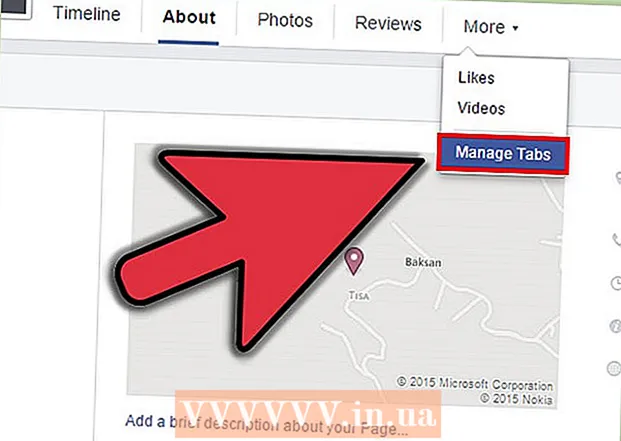Автор:
Randy Alexander
Жасалған Күн:
2 Сәуір 2021
Жаңарту Күні:
1 Шілде 2024

Мазмұны
Интернетке смартфондар, теледидарлар, компьютерлер және бейне ойын консольдары сияқты көптеген заманауи электрониканы қосуға болады. Кең жолақты кабель сияқты жоғары жылдамдықты Интернетті тарататын құрылғы болған кезде сіз электроникаңызды желіге сымсыз қосуға болады, осылайша құрылғы кез-келген бөлмеден Интернетке қосыла алады. Үйде Wi-Fi-ға қосылуды сымсыз маршрутизаторды желілік модемге қосу арқылы білуге болады.
Қадамдар
5-тен 1-бөлім: Интернетке қосылу
Пайдаланғыңыз келетін барлық құрылғыларда сымсыз байланыс мүмкіндігі қосылғанына көз жеткізіңіз. 2000 жылдардың ортасынан кейін сатып алынған құрылғылардың көпшілігі әдетте Wi-Fi-ны қолдайды.
- Wi-Fi қосылған құрылғылар тек ноутбуктар мен смартфондармен шектелмейді. Roku және iPad сияқты теледидарларды, ойын консолдерін, бейне ағынды құрылғыларды жергілікті Wi-Fi желісінде (LAN - Local Area Network) орнатуға болады.

Жоғары жылдамдықты Интернет байланысына тіркеліңіз. Бұл ай сайынғы қызметтердің ақысы провайдер мен қызмет пакетіне байланысты 200,000 VND немесе одан жоғары. Интернетке қосылу үшін кабельдерді қолданумен қатар, Wi-Fi байланысын да орнатуға болады.- Wi-Fi желісіне қосылмас бұрын Интернет провайдері желілік модемді орнатқанына көз жеткізіңіз. Модемді сымсыз маршрутизаторға қосу керек.
5-тен 2-бөлім: Сымсыз маршрутизатор

Интернетке қосылу үшін сымсыз маршрутизатор сатып алыңыз. Сіз маршрутизаторды Интернеттен, Best Buy сияқты дүкендерден немесе Vinmart, Dien May Xanh сияқты электронды супермаркеттерден және т.б. сатып ала аласыз.
Сіздің қосылымыңызға және Интернетті пайдалануға арналған сымсыз маршрутизаторды таңдаңыз.
- Интернетті орташа пайдалану және өткізу қабілеттілігі өте жоғары болса, 802.11N сымсыз маршрутизаторын сатып алыңыз. Бұл типте 2,4 гигагерц немесе 5 гигагерц қосылымын пайдалануға болады.
- 802.11B немесе 802.11G маршрутизаторын сатып алыңыз, егер сіз Интернет байланысының 2,4 гигагерц екенін білсеңіз және болашақта жылдамырақ қосылуға ниетіңіз болмаса.
- Егер сіз көп уақытыңызды Интернетте өткізсеңіз және жылдам қосылымды қаласаңыз, 802.11ac сымсыз маршрутизаторын сатып алу туралы ойланыңыз.

Егер сізде сымсыз желі картасы жоқ компьютер болса, сымсыз желі адаптерін сатып алыңыз. Егер сіздің жұмыс үстеліңіз немесе ноутбугыңыз 2006 жылдан асқан болса, сізге желілік картаны орнату немесе USB адаптерін сатып алу қажет болуы мүмкін. жарнама
5-тен 3-бөлім: Сымсыз желі
Тасымалдаушының модемін өшіріңіз. Бұл сіздің үйіңізді интернет қызметіне қосу үшін олар орнатқан шағын құрылғы.
- Тек қуатты ажыратыңыз. Желі кабелін қабырғадан ажыратпаңыз.
Сымсыз маршрутизаторды қуат сымына қосыңыз. Модем жанында оған орын бар екеніне көз жеткізіңіз. Қуат қосылған кезде кішкентай шам жанады.
Ethernet кабелімен сымсыз маршрутизаторды модемге қосыңыз. Бұл Интернетке қосылу үшін көптеген компьютерлерге қосылатын кабель. Кабельдің ұшы дұрыс жалғанған кезде орнына шығады.
- Егер сіз маршрутизаторды жұмыс үстеліне қосу үшін Ethernet кабелін қолданған болсаңыз, оны ажыратып, қайтадан сымсыз маршрутизаторға қосуыңыз керек. Wi-Fi желісіне қосылу үшін адаптерді пайдалануға болады.
- Егер сіз бұрын маршрутизаторды Интернетке қосылу үшін қолданған болсаңыз, оны сымсыз маршрутизатормен ауыстыруға болады.
Модемді қабырғаға қайта қосыңыз. Машинаның қайта іске қосылуын бірнеше минут күтіңіз. жарнама
5-тен 4-бөлім: Сымсыз желіні конфигурациялау
Сымсыз маршрутизатор туралы нұсқаулықты табыңыз. Сіз сымсыз байланысты орнату және конфигурациялау үшін енгізе алатын URL мекен-жайын көресіз.
Wi-Fi қосылған компьютерде интернет-шолушыны ашыңыз. Нұсқаулықтағы URL мекенжайын теріңіз.
- Сымсыз желідегі негізгі компьютер болғыңыз келетін компьютерді пайдалану ұсынылады. Мысалы, сіз шағын ноутбуктардың орнына жұмыс үстелдерін таңдай аласыз, өйткені сіз оларға жиі барасыз.
Пайдаланушы аты мен құпия сөзді орнату үшін нұсқаулықтағы нұсқауларды орындаңыз. Қосылым үшін SSID деп аталатын бірегей атауды таңдау керек.
Құпия сөзден қорғауды орнату үшін нұсқауларды орындаңыз. Бұл сіздің отбасыңыздың мүшелері ғана сіздің желіге және байланысқа кіре алатындығына кепілдік береді. жарнама
5-тен 5-бөлім: Құрылғыларды қосу
Қажет болса, пайдалану үшін құрылғыға сымсыз адаптерді орнатыңыз.
Қосылғыңыз келетін құрылғыға кіріңіз.
Желілік байланыс, әуежай немесе сымсыз қосылым мәзірін нұқыңыз.
SSID кодын таңдаңыз. Құпия сөзді енгізіңіз. Сіз қосыласыз.
Қосылғыңыз келетін әр құрылғы үшін осы процедураны қайталаңыз. жарнама
Сізге не керек
- Жоғары жылдамдықтағы интернет
- Модем
- Құрылғыда Wi-Fi қосылған
- Wi-Fi адаптері
- Wi-Fi маршрутизаторы
- Желінің атауы
- пароль